SearchAlgo.com es comúnmente conocido por el término en inglés browser hijacker (que significa secuestrador de navegador). “Secuestrador” ya que, valga la redundancia, “secuestra” los parámetros de tu navegador, para poder colocarse como página de inicio y motor de búsqueda por defecto. Obviamente, realiza estas acciones sin ninguna interacción por parte del internauta, por lo que SearchAlgo.com es un verdadero adware.
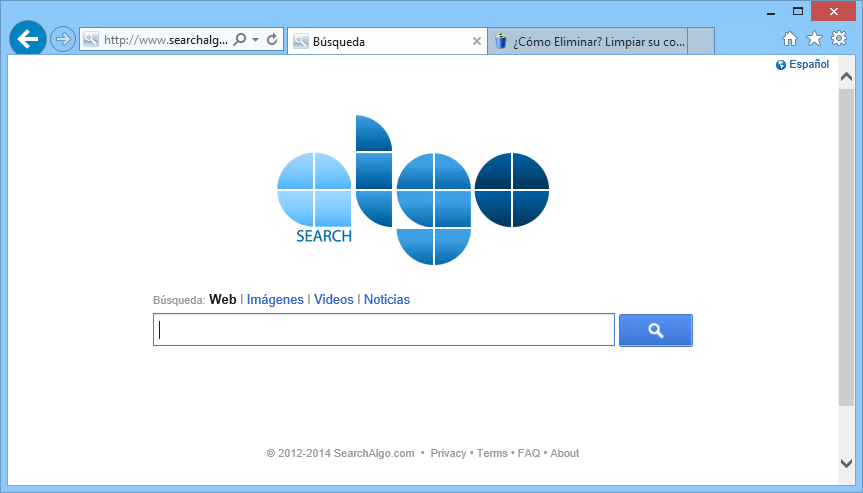
SearchAlgo.com se instala después de haber descargado un software gratuito en internet. Algunos editores o sitios como download.com ganan una comisión cada vez que una instalación de SearchAlgo.com es realizada en el navegador de un usuario; por lo tanto dicha instalación será realizada lo más discretamente posible. La instalación de esta página se convierte en ilegal si no hay ninguna indicación en alguna parte del instalador.
SearchAlgo.com de cualquier manera representa una amenaza, ya que al utilizarlo te propondrá resultados modificados y memorizará lo que has buscado en internet, de esta forma podrá mostrar publicidad que pueda interesarte. Debido a que SearchAlgo.com es instalado por un adware que puede ser una extensión o un servicio de Windows, no tendrá dificultad en mantenerse instalado en tu navegador, tú por el contrario sí encontrarás muchas dificultades si quieres eliminarlo de manera simple. Para lograrlo sigue las instrucciones gratuitas que mostramos a continuación.

¿Cómo eliminar SearchAlgo.com ?
Eliminar SearchAlgo.com con el programa Adwcleaner
AdwCleaner escanear su ordenador para los servicios maliciosos, carpetas, archivos, accesos directos, elementos del Registro y Productos. Como AdwCleaner intenta eliminar estos contenidos maliciosos también limpiará el Internet Explorer, Chrome y Firefox. Se recomienda encarecidamente utilizar AdwCleaner varias veces al mes para mantener tu ordenador limpio de adware, pop-ups, secuestradores de navegador o barras de herramientas.
- Descarga en el escritorio :
Descargar AdwCleaner - Ejecuta adwcleaner.exe (Si usas Windows Vista/7 u 8 presiona clic derecho y selecciona Ejecutar como Administrador.)
- Presionas y das en Escanear y esperas a que el programa haga lo suyo.
- Si encuentra algo ,lo podremos ver en las diferentes pestañas (archivos, carpetas, registro, etc...) nos aseguramos que todos los elementos encontrados están seleccionados(por defecto aparecen todos marcados).
- Ejecutamos Limpiar para realizar la limpieza y si nos pide reiniciar el PC lo hacemos.
Eliminar SearchAlgo.com con Junkware Removal Tool
Junkware Removal Tool es un programa diseñado para eliminar los malware como SearchAlgo.com del sistema pero tambien otras barras de herramientas, programas potencialmente no deseados (PUPs) y otras aplicaciones que no se pueden desinstalar normalmente. Cuenta con una interfaz sencilla ya que es básicamente una ventana que simboliza al sistema MSDOS.

- Descarga Junkware Removal Tool dandole clic en el boton de abajo :
Descargar Junkware Removal Tool - Se aconseja el desactivar momentáneamente el antivirus.
- Ejecutar la herramienta como Administrador con clic derecho.
- Pulsar cualquier tecla y espera pacientemente a que termine su proceso.
Restablecer su navegador (si es necesario)
Si después de seguir todos los pasos anteriores SearchAlgo.com está todavía presente en su computadora, usted puede reiniciar su navegador siguiendo las instrucciones de abajo.
- Abre Chrome
- Ir a las tres rayas en la esquina superior derecha
 y seleccionar Configuración.
y seleccionar Configuración. - Desplácese hacia abajo hasta el final de la página, y buscar Mostrar configuración avanzada.
- Desplácese hacia abajo una vez más al final de la página y haga clic en Restablecer configuración del explorador.
- Haga clic en Restablecer una vez más.
- Abre Firefox
- En la barra de direcciones de Firefox teclea about:support.
- En la página que se muestra, haz clic en Reiniciar Firefox .
- Abre Internet Explorer (en modo Escritorio si utilizas Internet Explorer 10 u 11)
- Haz clic en el icono Herramientas
 seleccione Opciones de Internet, ve a la pestaña Avanzada.
seleccione Opciones de Internet, ve a la pestaña Avanzada. - Seleccione el botón Reset.
- Habilitar Eliminar configuración personal.
- Haz clic, en el botón Restablecer.
- Reinicie Internet Explorer.




